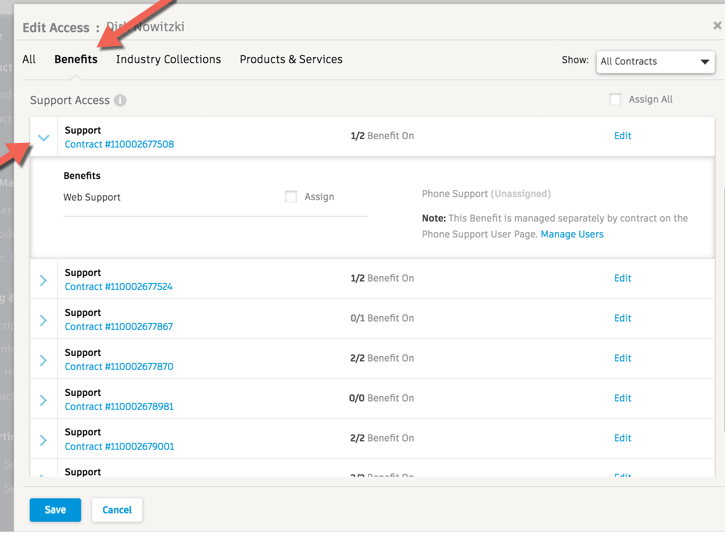Khusus untuk license Single-user, di Autodesk Account hanya Administrator (Primary Admin/Contract Manager & Secondary Admin/Software Coordinator) yang dapat :
- Add Users
- Remove Users
- Assign User/Products &
- Unassign User/Products
- Add Users (Tunggal)
1) Sign-in ke Autodesk Account di https://accounts.autodesk.com/ dan klik User Management > Classic User Management.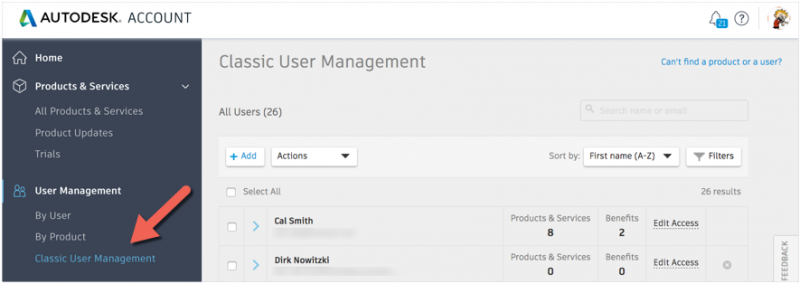
Catatan: Jika tampilannya berbeda dengan gambar di atas, Anda berada di tampilan “New View User Management”.
2) Klik +Add untuk menambahkan user

3) Masukkan alamat email user, nama depan, nama belakang. Alamat email tersebut akan menjadi ID Autodesk user.
4) Checklist I’d like to add access to the user(s) now untuk mengelola akses ke Products & Benefits.
5) Klik Save & Continue.
6) Cek email user, kemudian klik Create My Account Now.
- Add Users (Massal)
1) Sign-in ke Autodesk Account di https://accounts.autodesk.com/ dan klik User Management > Classic User Management.
2) Klik Bulk Add.

3) Masukkan nama-nama user (nama depan, nama belakang, alamat email) yang dipisahkan oleh tanda titik koma. Maksimal 50 user dapat dimasukkan sekaligus.
4) Checklist “I’d like to add access to the user(s) now” jika Anda ingin mengelola akses ke Products & Benefits.
5) Klik “Save & Continue”.
6) Cek email user, kemudian klik “Create My Account Now”.
- Remove Users
1) Sign-in ke Autodesk Account di https://accounts.autodesk.com/ dan klik User Management > Classic User Management.
2) Pilih nama user dan klik X dan Remove untuk menghapus user dan akses user ke Products & Services.
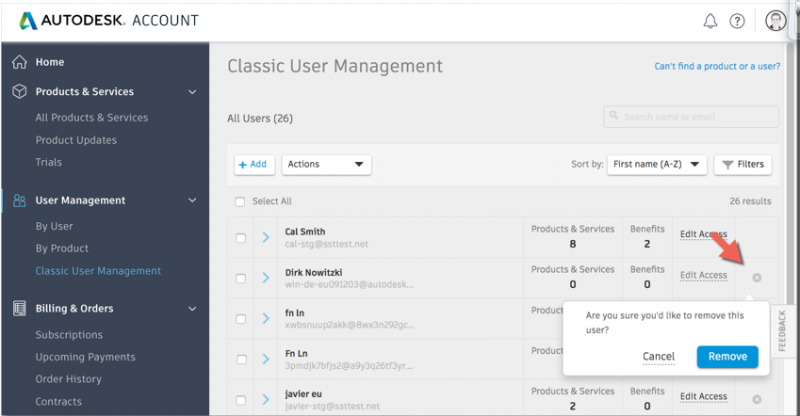
- Assign User/Products
a. Assign Products & Services
1) Sign-in ke Autodesk Account di https://accounts.autodesk.com/ dan klik User Management > Classic User Management.
2) Assign Product & Services untuk satu user atau beberapa user:
- Assign Products & Services ke satu user: klik Edit Access di sebelah nama user.
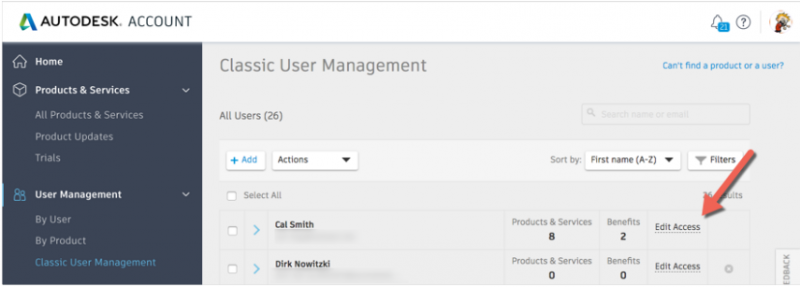
- Assign Products & Services ke beberapa user: checklist nama-nama user > klik Edit Access dari menu Actions.
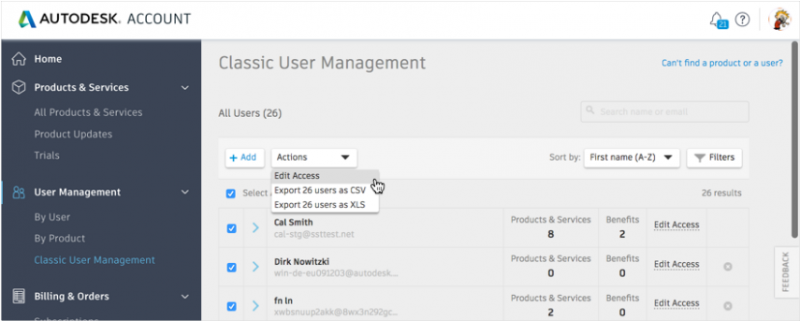
3) Klik tab Products & Services dan panah di sebelah Contract. Klik Assign All di bagian atas atau pilih Services yang diinginkan > Save.

b. Assign Support Benefits
1) Sign-in ke Autodesk Account di https://accounts.autodesk.com/ dan klik User Management > Classic User Management.
2) Assign Web Support untuk satu user atau beberapa user:
- Assign Support Benefits ke satu user: klik Edit Access di sebelah nama user.
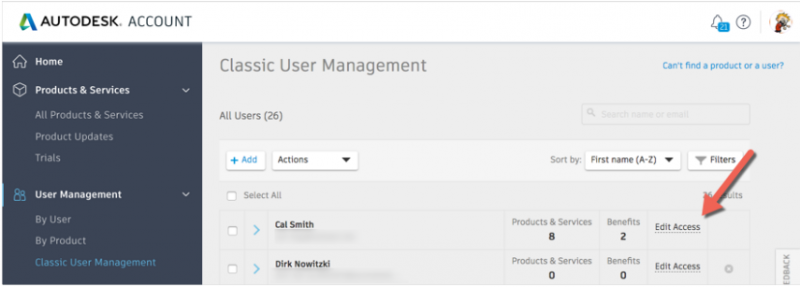
- Assign Support Benefits ke beberapa user: checklist nama-nama user > klik Edit Access dari menu Actions.
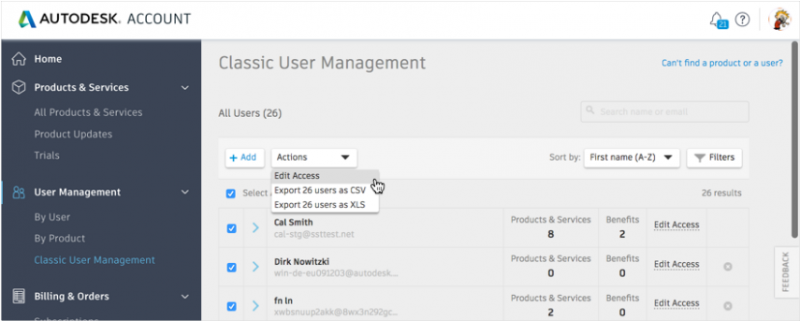
3) Pilih tab Benefits dan panah di sebelah Contract untuk menampilkan Support Benefits.
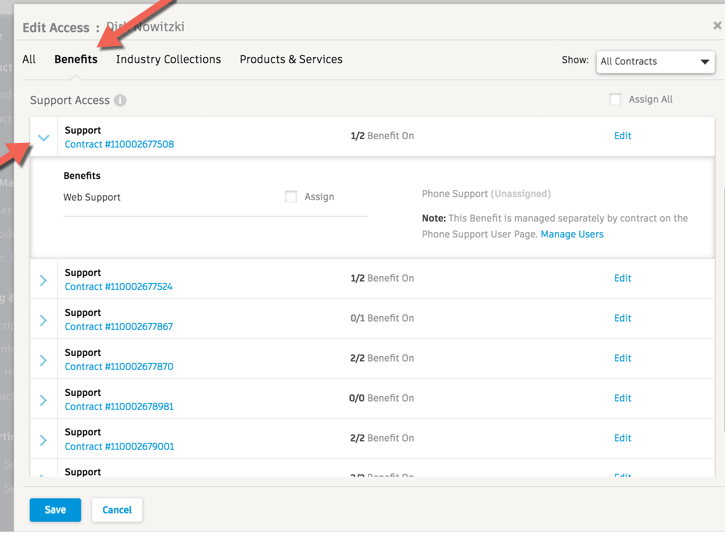
- Klik Assign All di bagian atas atau pilih Benefits yang diinginkan > Save.

- Unassign User/Products
a. Unassign Products & Services
1) Sign-in ke Autodesk Account di https://accounts.autodesk.com/ dan klik User Management > Classic User Management.
2) Klik Edit Access di sebelah nama user.
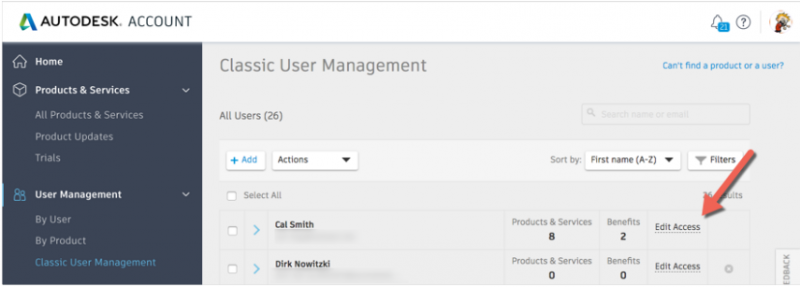
3) Klik tab Products & Services dan panah di sebelah Contract. Uncheck pada kotak Assign dan klik Save.

b. Unassign Support Benefits
1) Sign-in ke Autodesk Account di https://accounts.autodesk.com/ dan klik User Management > Classic User Management.
2) Klik Edit Access di sebelah nama user.
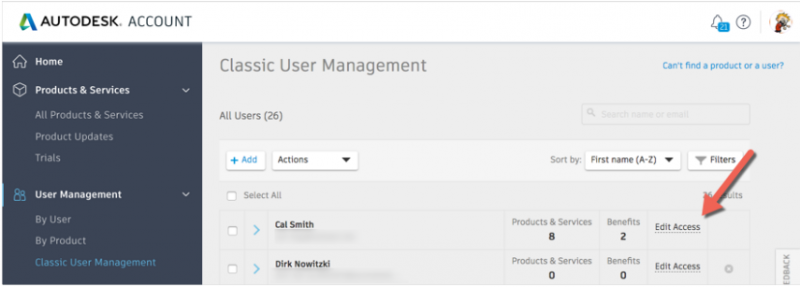
3) Klik tab Benefits dan panah di sebelah Contract. Uncheck pada kotak Assign dan klik Save.